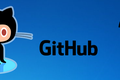Gogs, Yerel Git Sunucusunu Çalıştırmanın En Kolay Yoludur (Nasıl Kurulur?)
Yayınlanan: 2023-01-03
Kodunuzu barındırılan bir Git deposuna göndermek istemiyor musunuz? Ardından kendi Git sunucunuzu kurum içinde çalıştırın. Gogs bunu yapmanın en kolay yoludur. Nasıl ayarlanacağı aşağıda açıklanmıştır.
Bulutta Barındırılan Depolarla İlgili Sorun
Gog nedir?
Gogs Nasıl Kurulur
Hızlı Bir Gogs Turu
En Kolay Git Sunucusu - Bar Yok
Bulutta Barındırılan Depolarla İlgili Sorun
Şüphesiz Git, önde gelen sürüm kontrol sistemidir. Git, tek geliştiricili projelerde bile sürüm oluşturma işlevselliği nedeniyle değer ve fayda sağlar. Çok geliştiricili projeler için Git tamamen başka bir boyut getiriyor. Merkezi, uzak bir havuzla Git, geliştirme ekiplerinizin sürüm denetimini görüntüleme biçimini değiştirecek bir işbirliği yeteneği sağlar.
GitHub, GitLab ve BitBucket gibi hizmetlerin var olmasının ve bu hizmetlerin bu kadar yaygınlaşmasının ve büyümesinin nedeni budur. GitHub tek başına 200 milyondan fazla depoya ev sahipliği yapar. Ancak bulutta barındırılan depolar herkese uygun değildir. Çoğu, özel depoları barındırmak için ücret alır. Bazıları ücretsiz hesaplarda depolama limitleri, kullanıcı limitleri veya veri aktarım limitleri uygular.
Kullanımınız ve ekip boyutunuz ücretsiz hesapların kısıtlamalarına uysa veya ticari bir lisans için ödeme yapmaya istekli olsanız bile, kod tabanınızı bulutta saklamak konusunda rahat hissetmeyebilirsiniz.
Alternatif olarak, kendi Git sunucunuzu kendi ağınızda yerel olarak veya kendi özel bulutunuzda özel olarak erişilebilir şekilde barındırabilirsiniz. GitHub ve arkadaşlarının çok popüler hale getirdiği görünüm, his ve seçeneklere sahip bir web arabirimi sağlayan bir Git sunucusu kurmak, belirli bir düzeyde teknik beceri gerektiriyordu. İşte burada Gogs devreye giriyor.
Gog nedir?
Gogs, kurulumu kolay ancak tam özellikli bir Git örneği sunan, Go'da yazılmış nispeten yeni bir projedir. Ekip boyutu, depolama alanı veya başka herhangi bir şey için sınır yoktur.
Meraklı bir programcı olsanız bile, Gogs'u yerel ağınızda bir Git hizmeti olarak kullanmak, kodunuzun bir kopyasını geliştirme makinenizden uzakta depolamanıza olanak tanır. Siz veya bir başkası farklı veya yeni bir bilgisayarda çalışmak istediğinizde, tıpkı GitHub'dan yaptığınız gibi Gogs sunucunuzdan bir havuzu klonlamanız yeterlidir.
Gogs'u sık kullanacaksanız, çalıştığı bilgisayarın başlangıç uygulamalarına eklemeyi muhtemelen uygun bulacaksınız.
İLİŞKİLİ: Başlangıçta systemd ile bir Linux Programı Nasıl Çalıştırılır
Gogs Nasıl Kurulur
Gogs'u yüklemek için uygun arşiv dosyasını indirir, sıkıştırılmış dosyayı açar ve ana ikili dosyayı çalıştırırsınız. Birkaç form doldurursunuz ve Gogs deponuzu başlatır ve sizi yönetici kullanıcı olarak ekler. Daha sonra Gogs örneğinize göz atabilir, kullanıcılar ekleyebilir ve depolar oluşturabilirsiniz.
Gogs, arka uç depolaması için bir veritabanı kullanır. MySQL, MariaDB, PostgreSQL ve TiDB'yi destekler. Bu güçlü veritabanı motorlarından birini kullanmak istiyorsanız, Gogs'u kurmadan önce onu bulup kendiniz kurmalısınız. Daha küçük ekipler için SQLite3'ü kullanabilirsiniz. SQLite3'ü seçerseniz, sizin için kurulur. Elbette git de kurulu olması gerekir.
Uygun ikili dosyayı indirin.
- Çoğu modern Linux dağıtımı için “Linux amd64” dosyasını indirin.
- Linux'un 32 bit sürümünü kullanıyorsanız, “Linux 386” dosyasını indirin.
- Bir Raspberry Pi 2 veya önceki bir sürüme kurulum yapıyorsanız, “Linux armv7” dosyasını indirin.
- Bir Raspberry Pi 3, 3+ veya sonrasına kurulum yapıyorsanız, “Linux armv8” dosyasını indirin.
- Intel Mac kullanıyorsanız, “macOS amd64” dosyasını indirin.
- Apple Silicon Mac için “macOS arm64” dosyasını indirin.
Ubuntu 22.10 ile 64 bit bilgisayara kurulum için “Linux amd64” ZIP dosyasını indirdik. Dosya küçüktür - yalnızca yaklaşık 25 MB'dir - bu nedenle çok hızlı indirilirse şaşırmayın. Bu normal.
Dosya sisteminizde dosyayı bulun. Tarayıcınızın varsayılan indirme konumunu koruduysanız, dosya muhtemelen “~/İndirilenler” dizininizde olacaktır. Sağ tıklayın ve içerik menüsünden “Ayıkla” seçeneğini seçin. Bazı dosya tarayıcıları bunun yerine "Buraya Çıkart" kullanabilir.
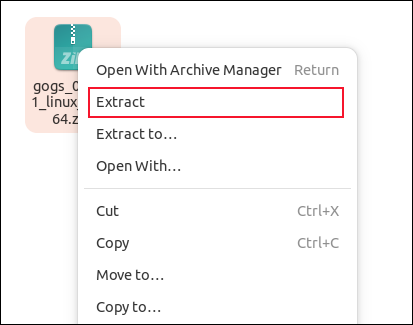
ZIP dosyasından bir dizin çıkarılır. Adını indirilen dosyadan alır. Bizim durumumuzda buna "gogs_0.11.91_linux_amd64" adı verildi.
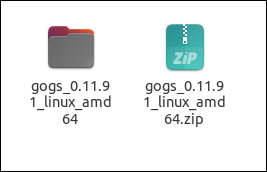
Ayıklanan dizine çift tıklayın ve “gogs” adlı başka bir dizin göreceksiniz.
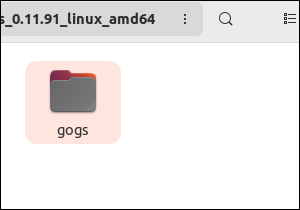
“gogs” dizinine çift tıklayın. Gogs dosyalarını ve dizinlerini göreceksiniz. Dosya tarayıcı penceresine sağ tıklayın ve içerik menüsünden "Terminalde Aç" öğesini seçin.
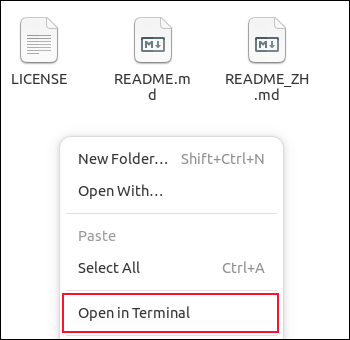
Gogs örneğinizi başlatmak için şu komutu yazın:
./gogs web
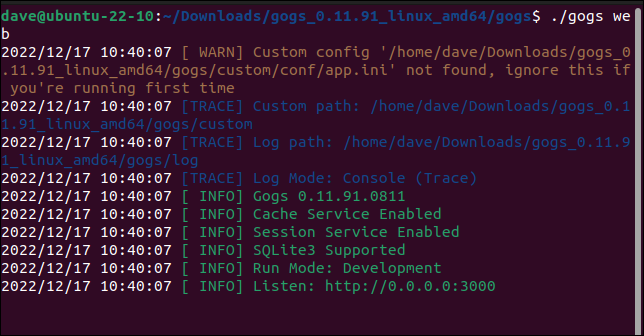
Gogs başlar ve size 3000 numaralı bağlantı noktasını dinlediğini söyler.
Bir web tarayıcısı açarak ve Gogs'un çalıştığı bilgisayarın IP adresine veya ağ adına giderek Gogs sunucunuza bağlanın. IP adresi veya ağ adından sonra “:3000” ekleyin. Herhangi bir boşluk eklemeyin.
Gogs'un çalıştığı bilgisayarda geziniyorsanız, makine adı olarak "localhost:3000" gibi "localhost" kullanabilirsiniz. Gogs bilgisayarımızın adı “ubuntu-22-10.local” yani aynı ağ üzerindeki farklı bir bilgisayardan bakmamız gereken adres port numarası da dahil olmak üzere “ubuntu-22-10.local:3000”.
Bunu ilk kez yaptığınızda, bazı başlangıç kurulum bilgilerini içeren formu göreceksiniz.
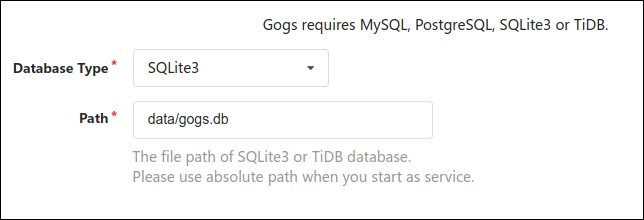
İlk yapmamız gereken “Database Type” açılır menüsünden “SQLite3”ü seçip “Run User” alanına kullanıcı adınızı girmek.

E-posta bildirimlerini ayarlamak istiyorsanız fazladan birkaç adım yapılandırmanız gerekir. E-postaları, kullanma izniniz olan bir Basit Posta Aktarım Protokolü (SMTP) posta sunucusu aracılığıyla aktarmanız gerekir. Bir Google Gmail kullanıcısıysanız, Google'ın Gmail SMTP sunucusunu kullanabilirsiniz.

Bu, hesabınızın e-postayı kabul etmesine ve iletmesine izin vermek için posta sunucusundaki ayarları gerektirecektir. Bu ayarlar posta sunucusundan posta sunucusuna değişir.
Gogs, e-posta sunucunuz hakkında aşağıdaki bilgileri girmenizi gerektirir.
- SMTP Ana Bilgisayarı : E-posta sunucusunun adresi ve bağlantı noktası. Örneğimizde bu, Google'ın smtp.gmail.com:587 adresindeki SMTP sunucusudur.
- Kimden : E-postanın gönderileceği e-posta adresi. Gmail için bu, kullandığınız hesabın Gmail e-posta adresi olmalıdır.
- Gönderen E-postası : Yukarıdaki ile aynı olmalıdır. Bu, Gogs'un SMTP sunucusuyla konuşmak için kullanacağı e-posta hesap kimliğidir.
- Gönderen Parolası : Bu, Gmail hesabının parolası değildir . Hesabınızı bir uygulamanın sizin adınıza e-posta göndermesine izin verecek şekilde yapılandırdığınızda Google'dan aldığınız uygulamaya özel şifredir .
- Kayıt Onayını Etkinleştir : Gogs'un kullanıcıların e-postalarını doğrulaması için bu onay kutusunu seçin. Yeni kullanıcılar, içinde bağlantı bulunan bir e-posta alacak. E-posta adresinin gerçek ve kendi kontrolleri altında olduğunu kanıtlamak için simgesine tıklamaları gerekir.
- Posta Bildirimini Etkinleştir : Gogs'tan gelen e-posta bildirimlerine izin vermek için bu onay kutusunu işaretleyin.
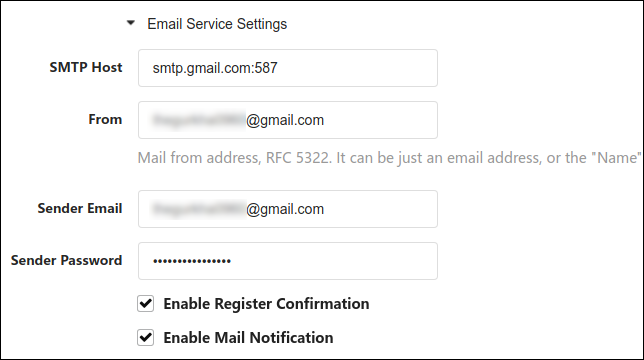
Elbette, e-postalarla rahatsız edilmek istemiyorsanız, tüm e-posta ayarlarını atlayabilirsiniz.
Devam etmeye hazır olduğunuzda mavi “Gogs'u Yükle” düğmesine tıklayın. Gogs bir yapılandırma dosyası yazar, veritabanı depolamasını başlatır ve Git örneğinizi başlatır.
Ana Gogs ana sayfasını göreceksiniz.
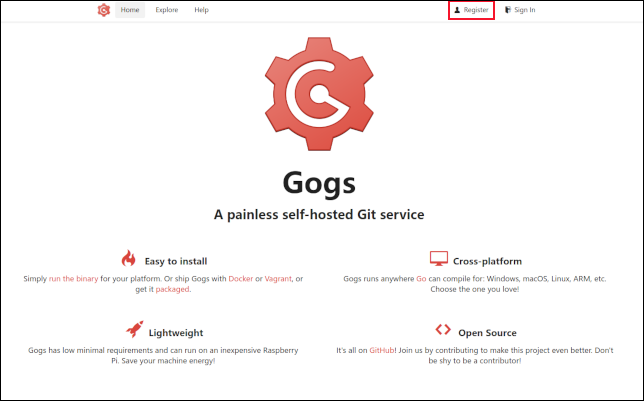
Oluşturduğunuz ilk kullanıcı hesabına otomatik olarak yönetici hakları verilecektir. "Kaydol" bağlantısını tıklayın.
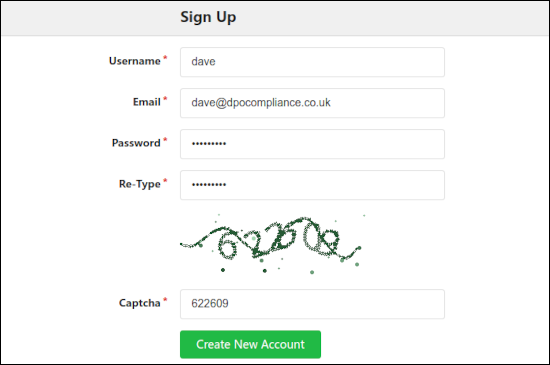
Hesap adınız, bu hesap için bir şifre (iki kez girin) ve Captcha'daki rakamlarla “Kaydol” formunu doldurun. Yeşil "Yeni Hesap Oluştur" düğmesini tıklayın. “Giriş Yap” sayfasını göreceksiniz.
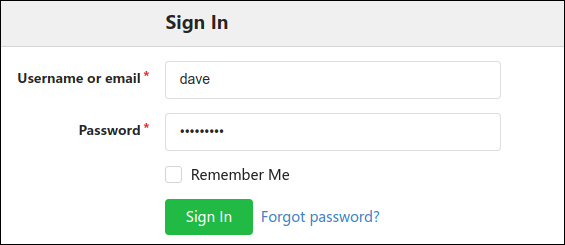
Hesap adınızı ve şifrenizi girin ve yeşil "Giriş Yap" düğmesini tıklayın.
Hızlı Bir Gogs Turu
Web üzerinden erişilen başka herhangi bir Git örneğine aşina iseniz, Gogs'ta yolunuzu çok kolay bir şekilde bulacaksınız.
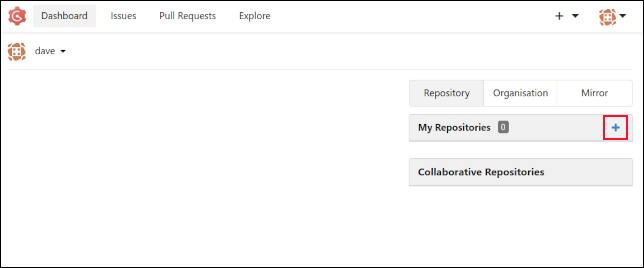
Gogs "Gösterge Panosu" görünümü, üzerinde çalışabileceğiniz bir deponuz olana kadar biraz seyrektir. Mavi “+” düğmesini tıklayın ve “Yeni Depo” formunu doldurun.
İster özel ister genel olsun, bir havuz adı ve bir açıklama ister.
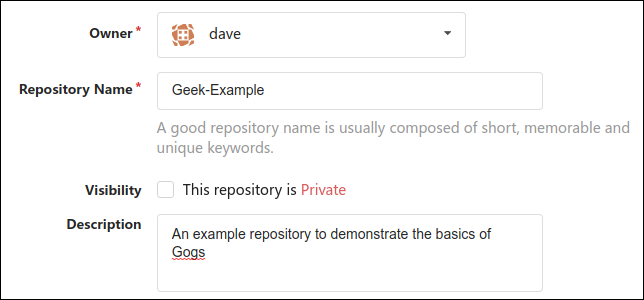
Sonraki üç alan, şablonlardan dosyalar oluşturur.
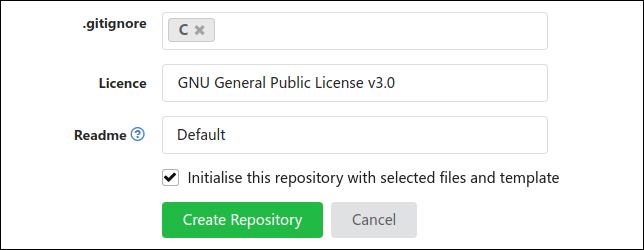
- “.gitignore” menüsü, seçilen dillere göre ayarlarla yapılandırılmış “.gitignore” dosyanız için bir şablon seçmenizi sağlar. Geliştirme teknolojilerinin bir karışımını kullanan depoları karşılamak için bu menüden birden fazla seçim yapabilirsiniz.
- "Lisans" menüsü, kapsamlı bir listeden bir lisans seçmenizi sağlar.
- “Beni Oku” menüsünde tek bir seçenek vardır, varsayılan bir “README.md” dosyası.
“Bu Depoyu Seçili Dosyalar ve Şablonla Başlat” onay kutusunu işaretleyin ve yeşil “Depo Oluştur” düğmesini tıklayın.
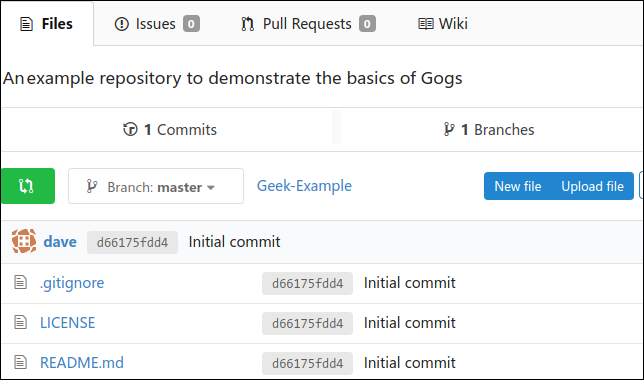
Yeni deponuz sizin için görüntülenir. Gogs, bizim için üç standart dosyamızı oluşturdu ve onları "İlk taahhüt" taahhüt mesajıyla depoya ekledi.
Depoyu bilgisayarımıza klonladık, “ack.c” adlı bir dosya ekledik, onu taahhüt ettik ve uzaktaki Gogs depomuza gönderdik. Tüm bunlar standart Git komutları kullanılarak yapıldı.
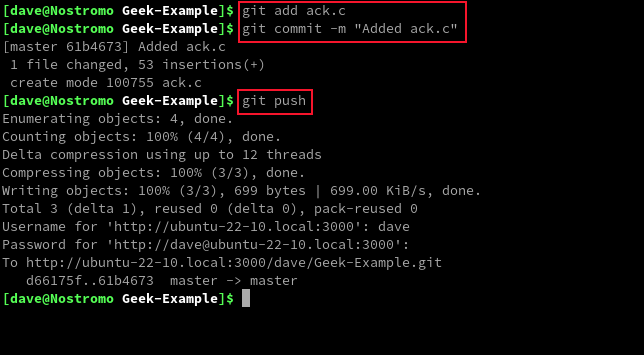
Beklendiği gibi, yeni dosyamız Gogs depomuzda görünüyor.
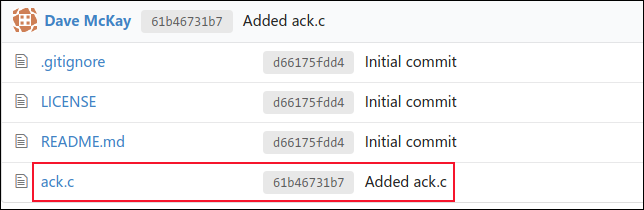
Bir dosyaya tıklamak bize tek tek dosyanın içeriğini gösterir. Markdown dosyaları, başlıklar, bağlantılar, listeler ve diğer tüm Markdown özellikleriyle sizin için yorumlanır. “README.md” dosyaları genellikle Markdown'da yazılır.
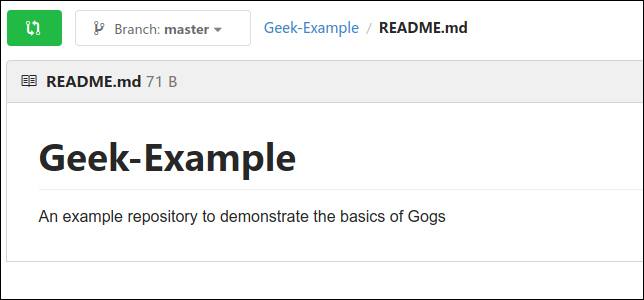
“Düzenle” kalem simgesine tıklayarak doğrudan “README.md” dosyamızı düzenleyebiliriz. Biraz daha metin ekledik, köprüler ve italikler eklemek için Markdown etiketlerini kullandık ve değişikliklerimizi yaptık. Hepsi Gogs'un içinden.
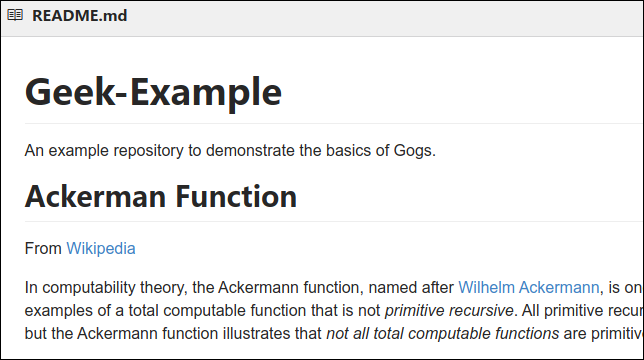
Depo görünümümüze geri döndüğümüzde, güncellenmiş “README.md” dosyamız görüntülenir ve dosya listesindeki “README.md” girişi yeni bir taahhüt mesajı ve güncelleme zamanı gösterir.

En Kolay Git Sunucusu – Bar Yok
Gogs mutlak bir zaferdir. İşlevselliği sadelikle mükemmel bir şekilde harmanlar.
Kutudan çıktığı haliyle, amatör veya küçük geliştirme ekiplerinin çoğunluğunun ihtiyaçlarını karşılayacaktır. Gelişmiş seçeneklerinden bazıları, varsayılan olarak "~/Downloads/gogs_0.12.10_linux_amd64/gogs/custom/conf/app.ini" konumunda bulunan yapılandırma dosyası düzenlenerek etkinleştirilir. Yolun, kullanmakta olduğunuz Gogs sürümünü yansıtacağını unutmayın.
Genel sistem yönetimi, Your Profile > Admin panel bölümünde bulunan yönetici panelinden gerçekleştirilebilir.
Gogs belgeleri kısa ve öz olacak kadar kısa olsa da bu, aradığınızı bulmanın kolay olduğu ve açıklamaların takip edebileceğiniz kadar ayrıntılı olduğu anlamına gelir.
Nihayetinde başkalarının kontrolü altında olan bulutta barındırılan depolar konusunda temkinliyseniz, Gogs'u yerel olarak kullanmayı düşünün. İşlevselliği kaybetmeyeceksiniz, ancak kontrol ve garantili gizlilik kazanacaksınız.
İLGİLİ: Git Sürümünüzü Kontrol Etme ve Güncelleme